Microsoft Excel konverterer automatisk datakolonner i det format, som det synes bedst, når du åbner komma-adskilte datafiler. For dem af os, der ikke ønsker, at vores data ændres, kan vi ændre denne opførsel.
Du har sandsynligvis en CSV-fil, der er eksporteret fra andreansøgning eller givet dig af andre mennesker. Du vil gerne åbne det i Excel, da du kender det meget godt. CSV-filen ser sådan ud (hvis du åbner filen i notepad.exe):

Filen indeholder kolonner: ProduktModelID, Navn, SpecialID og Ændret dato. Kolonnen SpeicalID, der indeholder data med førende 0, og det er specialiseret kode, så du gerne vil beholde de førende 0'er i Excel. Da det er en CSV-fil, vises den som standard i din Windows Stifinder som en Excel-fil:
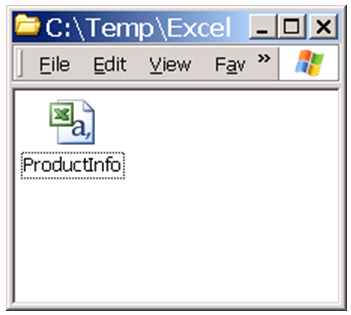
Så du dobbeltklikker på filen og åbner filen i Excel som sådan:

Du kan se, at Excel fjernet som standardde førende 0'er i kolonne 3 “SpecialID ?. Du opførte Excel-applikation og prøvede at bruge File / Open til at åbne filen manuelt, og det fungerer heller ikke. Hvordan kan jeg løse dette?
Tricket er at omdøbe filen med .TXT-udvidelsen og derefter bringe filen ind i Excel. SÅ først hent “Min computer ? og naviger i mappen, hvor filen ligger.
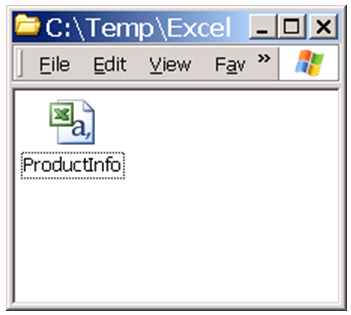
Nu, hvis du ikke kan se filtypenavnet.CSV (Windows har denne indstilling deaktiveret som standard), og følg derefter dette trin for at aktivere filtypenavnet - Vælg menuen “Værktøjer ? / ? Mappeindstillinger ? vælg derefter “Vis ? fanen, skal du fjerne markeringen af emnet “Skjul udvidelser for kendte filtyper ? som nedenunder:

Så skal du se filtypenavnet som sådan:

Højreklik på filen, og vælg omdøb for at omdøbe filen til “ProductInfo.txt ?

Bemærk, at ikonet også ændres til almindeligt tekstfilikon. Intet åbne Excel og brug “File ? / ? Open ? kommando til at bringe filen ind i Excel. Når du gør dette, vises en dialogboks som:

Sørg for, at “Afgrænset ? radioknap er valgt, og klik på “Next ? knappen for at fortsætte. Marker afkrydsningsfeltet “Komma ? På det næste skærmbillede og fjern markeringen af alle andre markeringer.

Klik på “Næste ? for at gå videre til næste skærm. I denne skærm skal du klikke på “SpecialID ? og vælg “Tekst ? radioknap fra “Kolonnedataformat ? afsnit.

Klik på “Finish ? så er du færdig.
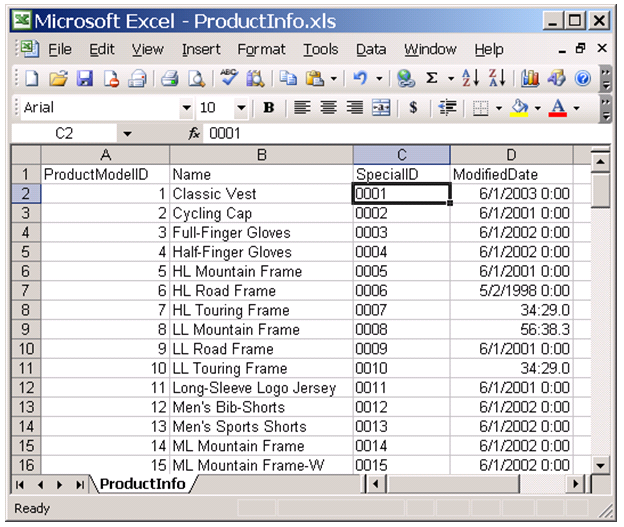
Du kan nu se kolonnen “SpecialID ? er bragt ind som en Tekst-kolonne, og alle førende 0 er bevaret.
Denne metode kan anvendes til enhver specielomstændighed for at bringe en CSV-fil ind i Excel inklusive andre afgrænsede filer. Med muligheden for at specificere datatypen for hver kolonne under dataimportprocessen har du meget bedre kontrol på dit endelige resultat.








